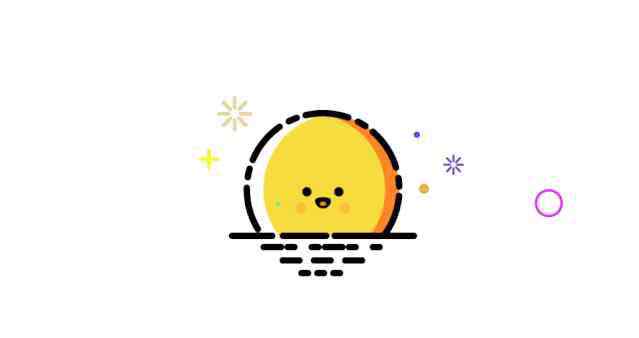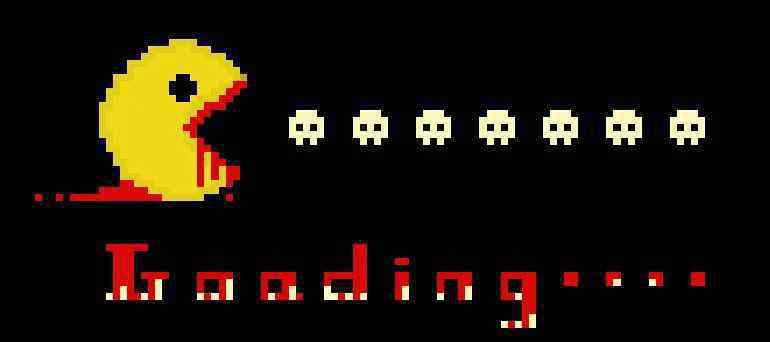导读:科技的不断进步,电脑已经成为我们生活中不可缺少的工具,它在很多方面都给我们带来了方便,在电脑上,我们不仅可以工作,而且可以娱乐,功能颇多,经常使用电脑的朋友,一定都已经习惯了在电脑的左侧桌面上,有一栏十分便捷的应用功能栏,出现左侧栏消失的问题也非常常见,那么你知道如何找回电脑左侧栏吗?下面我们就一起来看看找回电脑左侧栏的方法吧。
找回电脑左侧栏的方法:
第一种方法:
1、工具/原料
xp系统
2、方法/步骤
第一步:打开我的电脑左下角的“开始”菜单,然后选择“设置”,在点击右侧弹出的“控制面板”项。此外也可以通过其他的方法打开控制面板。
第二步:然后在控制面板中找到“文件夹选项”双击打开。
第三步:在弹出的文件夹选项对话框中点击“任务”中的“在文件夹中显示常见任务”前选中,然后点击下方的“应用”按钮。
第五步:看看打开我的电脑或任意一个文件夹,左侧栏是不是回来了。
第六步:按照第一步方法打开“控制面板”,此时,点击左侧栏上方的“切换到分类视图”按钮。
第七步:再点击右侧的“性能与维护”项。
第八步:然后在上面任务中点击“调整视觉效果”项。
第九步:在弹出的“性能选项”对话框中点击选中视觉效果中的“调整为最佳外观”项,第十步:然后点击下方的“应用”按钮。看一下是不是回到 现代 的版本了,视觉效果是不是很和谐。
第二种方法:
有时候我们会遇到这样的情况:打开了我的电脑之后会看到资源管理器的左边有一个工具栏,这个工具栏上面有一些常用操作的快速设置,例如直接点击后到达某个分区,有系统任务、查看系统信息、控制面板、添加或删除程序以及网上邻居等,但是,有时候这个常见任务栏消失,却找不到怎么把他设置成显示的状态。
1、工具/原料
资源管理器
2、方法/步骤
首先点击电脑上的“我的电脑”图标,进入资源管理器。在资源管理器的顶部菜单栏中依次选择“工具”-“文件夹选项”操作。在弹出来的文件夹选项设置框中看到“常规”标签页底下的“任务”子项。将“在文件夹中显示常见任务”的选择框选中,点击确定即可。再次回到我的电脑或是资源管理器就可以看到左侧那熟悉的操作界面了。对于有些用户在资源管理器或者是我的电脑中没有找到“工具”菜单和“文件夹选项”的,也可以在“开始”-“设置”-“控制面板”中打开。
上面就是两种找回电脑左侧栏的方法,你学会了吗?如果你在使用电脑的过程当中也遇到了同样的问题,那就赶快来学习一下吧,这样我们就可以更加方便的使用电脑了,不再因为不习惯而感到烦恼了,相信通过以上的介绍,你一定可以学习到对 电脑桌 面左侧栏的轻松设置,这两种方法,一定会对你有所帮助的。
1.《我的电脑不见了怎么找回来 我的电脑左边没了如何找回【图解】》援引自互联网,旨在传递更多网络信息知识,仅代表作者本人观点,与本网站无关,侵删请联系页脚下方联系方式。
2.《我的电脑不见了怎么找回来 我的电脑左边没了如何找回【图解】》仅供读者参考,本网站未对该内容进行证实,对其原创性、真实性、完整性、及时性不作任何保证。
3.文章转载时请保留本站内容来源地址,https://www.lu-xu.com/keji/470622.html